標籤小工具
標籤小工具可用於顯示文字和標記值。
路徑:檢視> 工具列和停駐視窗> 小工具程式庫
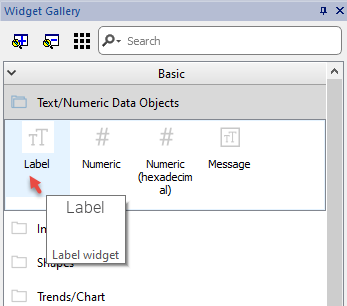
標籤屬性
在頁面內拖放小工具,並選擇小工具以開啟小工具的屬性對話方塊。
請注意,有些屬性僅在選擇「顯示進階屬性」按鈕後可見。
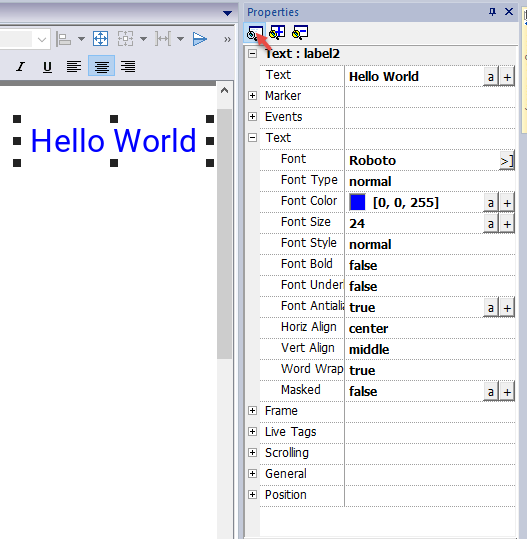
| 屬性 | 描述 | ||||||||||||
|---|---|---|---|---|---|---|---|---|---|---|---|---|---|
| 文字 |
要顯示的字串。字串可為靜態或由標記中擷取。請參閱"將小工具附於標記" |
||||||||||||
| 標記 | 在小工具周圍啟用標記(僅在 JMobile Studio 內可見) | ||||||||||||
| 事件 | 在小工具內容變更時將會執行的動作。請參閱"事件" | ||||||||||||
| 文字 | 文字屬性 | ||||||||||||
| 框架 | 用於啟用和設定小工具及/或背景色彩的參數 | ||||||||||||
| 實時標記 | 允許在文字訊息內使用標記值。請參閱"實時標記"
|
||||||||||||
| 捲動 |
用於啟用和設定文字訊息之捲動的參數
選擇自訂模式時,可以定義以下參數:
|
||||||||||||
| 一般 | 一般屬性
|
||||||||||||
| 位置 | 小工具在顯示畫面上的位置。請參閱"小工具在顯示畫面上的位置" |
有些屬性可能有多個按鈕:

|
進入編輯模式: 您可以直接鍵入要使用的標記名稱 |

|
附加到標記: |
連按兩下標籤小工具將會開啟編輯對話方塊,在對話方塊中您可以輸入要顯示的文字,並設定主要文字屬性。
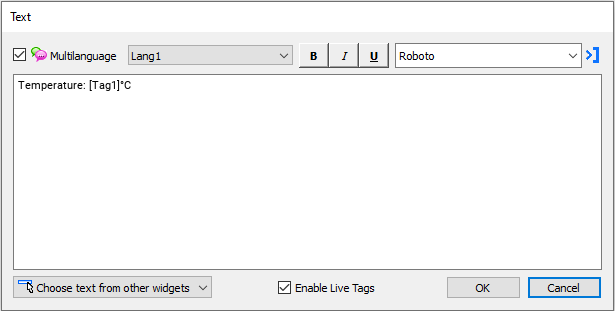
實時標記
已啟用「 啟用實時標記」,方括弧之間的文字將作為標記預留位置管理,並將在執行階段使用標記值轉譯。
例如,文字標籤「溫度:[標記 1] ºC」將被轉譯為:
溫度:18 ºC
在此「18」是包含在標記 1 中的值
標記
- [TagName]
讀取並連續更新標記值
如果要在描述字串中顯示 '[ ]',請在 '[ ]’ 前面使用 '\',例如:\[Tag\[1\]\] 將顯示字串 "[Tag[1]]"。
即使標記標籤包含方括號,亦使用 '\'。例如,要顯示標記「TAG]3」或「TAG[3]」的實時標記值,需使用:
- TAG\]3 = [TAG\]3]
- TAG\[3\] = [TAG\[3\]]
陣列標記
要參照整個陣列(所有元素將顯示):
- [TagName]
所有陣列元素將使用逗號分隔清單顯示。 - [TagName[-1]]
所有陣列元素將使用逗號分隔清單顯示。
要參照陣列的某個元素:
- [TagName.Index]
範例:[MyARRAY.5] 將顯示 MyARRAY 的第六個元素 - [TagName[TagIndex]]
範例:[MyARRAY[TagIndex]] 在 TagIndex 為 5 時將顯示 MyARRAY 的第六個元素
資料格式
預留位置字元可用於控制如何顯示標記值(請參閱"自訂格式")
- [TagName|format("###")]
範例:
實時:[fCounter|format("#.00")] - 已觸發:[!fCounter|format("#.00")]
請注意,依預設,所有標記顯示為整數。如果您想顯示浮點數,必須指定如何顯示數字,加入小數位。
小工具在顯示畫面上的位置
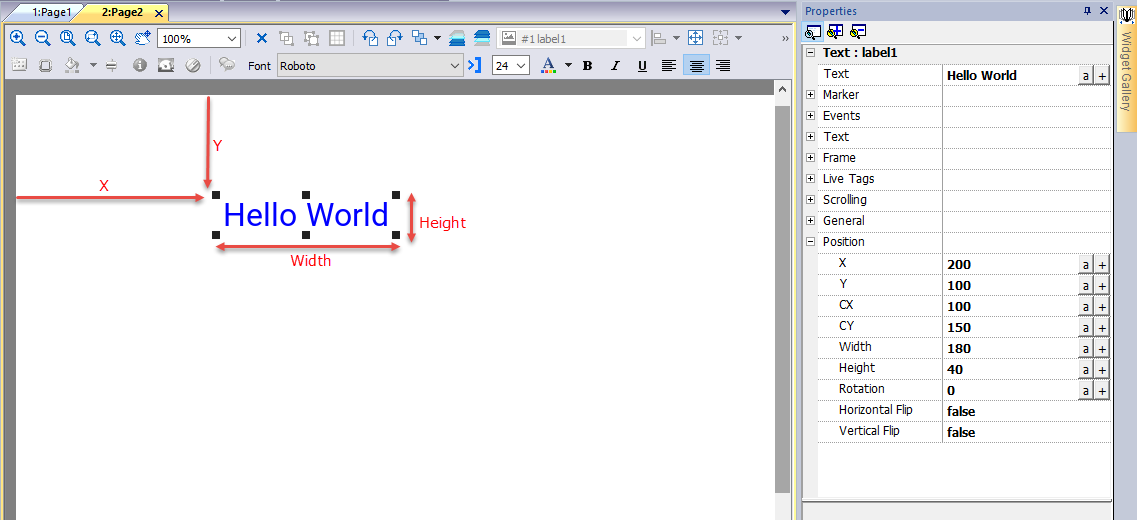
旋轉
要旋轉小工具,在小工具上按二下。按第一下後,標記會變成方形,第二下後會變成圓形。現在,在圓形標記上方按一下滑鼠,然後拖放以旋轉小工具。旋轉中心由 CX 和 CY 參數識別。
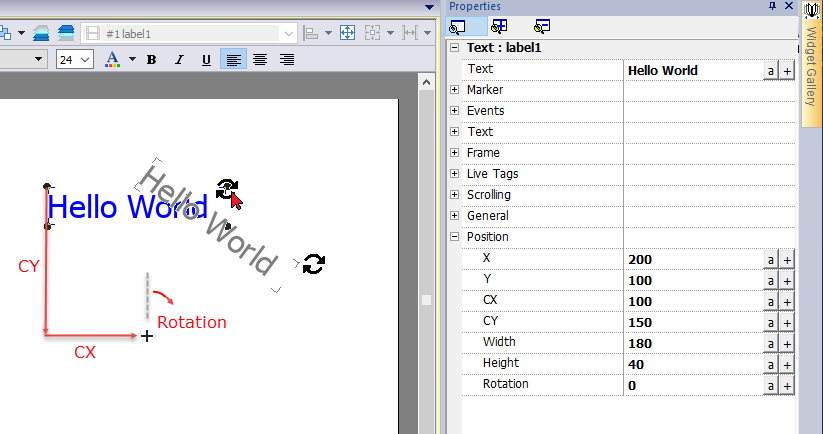
請注意,所有「位置」屬性都可被附加到標記上,且可在執行階段作動態修改以移動小工具。